Namestitev gonilnika za Panasonic KX-MB2020
Gonilniki za tiskalnik morajo biti zanesljivi in preverjeni kot papir z vložki. Zato morate razumeti, kako pravilno namestiti posebno programsko opremo za Panasonic KX-MB2020.
Vsebina
Namestitev gonilnika za Panasonic KX-MB2020
Večina uporabnikov ne sumi, koliko različnih možnosti za prenos gonilnikov imajo. Poglejmo si vsakega.
Metoda 1: Uradna spletna stran
Kupite kartušo najbolje v uradni trgovini in poiščite gonilnika - na podobnem mestu.
Pojdite na spletno mesto Panasonic
- V meniju najdemo razdelek »Podpora« . Izdelujemo samo en tisk.
- Odprlo okno vsebuje veliko nepotrebnih informacij, nas zanima gumb »Prenos« v razdelku »Gonilniki in programska oprema« .
- Nato imamo katalog izdelkov. Zanimajo nas "Večnamenske naprave" , ki imajo splošno značilnost "Telekomunikacijski izdelki" .
- Tudi pred nalaganjem si lahko ogledamo licenčno pogodbo. Dovolj je, da v stolpec »Strinjam se« vnesite oznako in kliknite »Nadaljuj« .
- Po tem se s predlaganimi izdelki odpre okno. Poiščite tam "KX-MB2020" je precej težko, vendar še vedno lahko.
- Prenesite datoteko gonilnika.
- Ko programsko opremo popolnoma prenesete v računalnik, ga začnemo razpakirati. Če želite to narediti, izberite želeno pot in kliknite »UnZip« .
- Na mestu razpakiranja morate poiskati mapo »MFS« . Vsebuje namestitveno datoteko z imenom "Namesti" . Aktivirajte ga.
- Najbolje je izbrati "enostavno namestitev" . To bo močno olajšalo nadaljnje delo.
- Nato lahko preberemo naslednjo licenčno pogodbo. Dovolj je pritisniti gumb "Da" .
- Zdaj morate določiti možnosti priključitve MFP v računalnik. Če je to prva možnost, ki je prednostna naloga, izberite "Connect using USB cable" in kliknite "Next" .
- Varnostni sistemi Windows ne dovoljujejo zagona programa brez našega dovoljenja. Izberite možnost »Namesti« in to storite vsakič, ko se prikaže tako okno.
- Če MFP še vedno ni povezan z računalnikom, je čas, da to storite, ker se namestitev ne bo nadaljevala brez njega.
- Prenos se bo nadaljeval samostojno, le občasno bo zahteval posredovanje. Ko končate, morate znova zagnati računalnik.
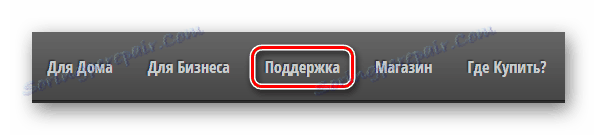



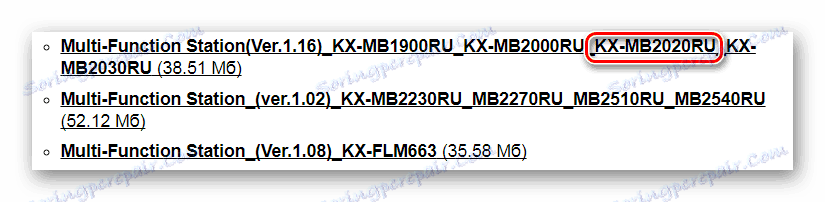
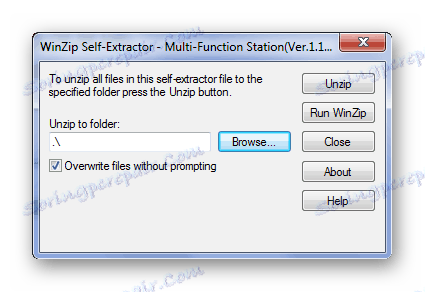
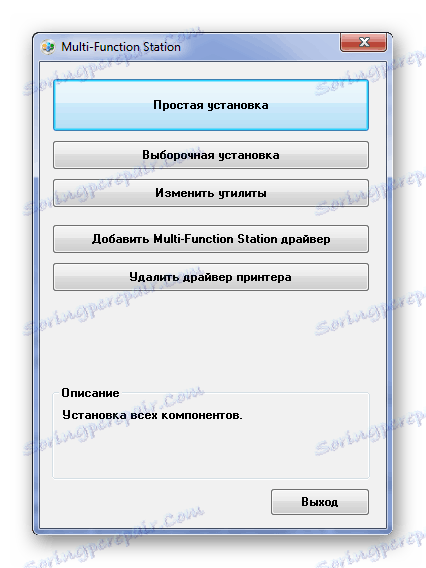
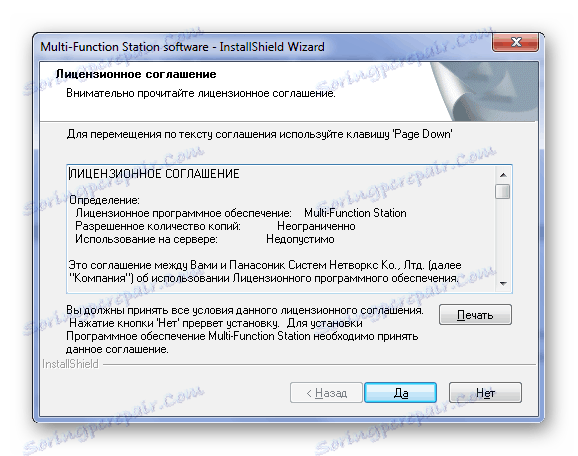
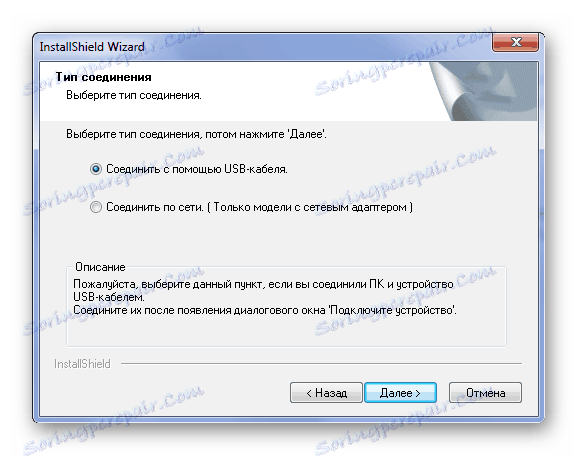


2. način: programi tretjih oseb
Pogosto je namestitev voznika stvar, ki ne zahteva posebnega znanja. Toda tudi tako enostaven proces je mogoče poenostaviti. Na primer, posebni programi, ki skenirajo računalnik in sklepajo, kateri gonilniki morajo biti nameščeni ali posodobljeni, zelo pomagajo pri nalaganju takšne programske opreme. Takšne aplikacije si lahko ogledate na naši spletni strani iz spodnje povezave.
Preberite več: Najboljši programi za namestitev gonilnikov

Program je zelo priljubljen Driver Booster . To je povsem razumljiva in priročna platforma za namestitev gonilnikov. Samostojno skenira računalnik, pripravi popolno poročilo o stanju vseh naprav in ponuja možnost prenosa programske opreme. Poglejmo to podrobneje.
- Na samem začetku, potem ko prenesete in zaženete namestitveno datoteko, morate klikniti »Sprejmi in namestiti« . Tako izvajamo namestitev in se strinjamo s pogoji programa.
- Nato je sistem skeniran. Tej procesu ni mogoče preskočiti, zato čakamo na dokončanje.
- Takoj bomo videli celoten seznam gonilnikov, ki jih je treba posodobiti ali namestiti.
- Ker trenutno nismo zelo zainteresirani za vse druge naprave, jih najdemo v iskalni vrstici "KX-MB2020" .
- Kliknite »Namesti« in počakajte, da se postopek konča.
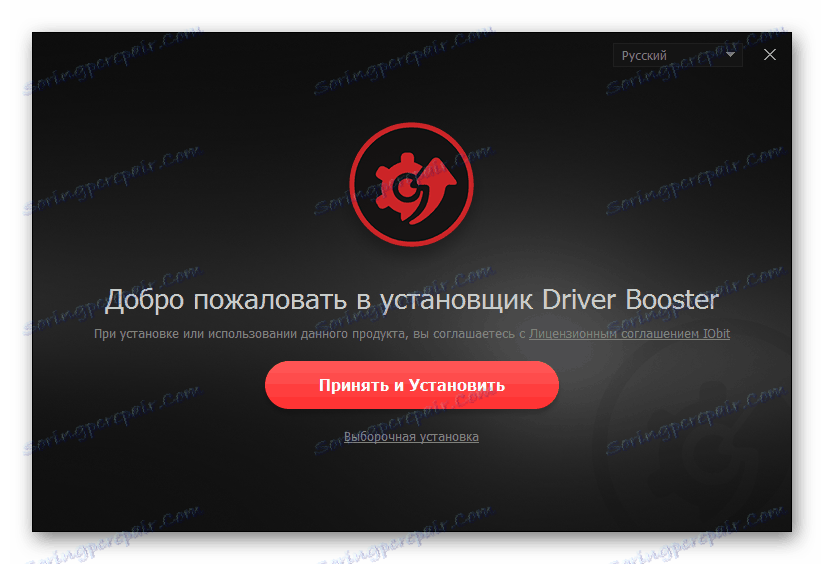

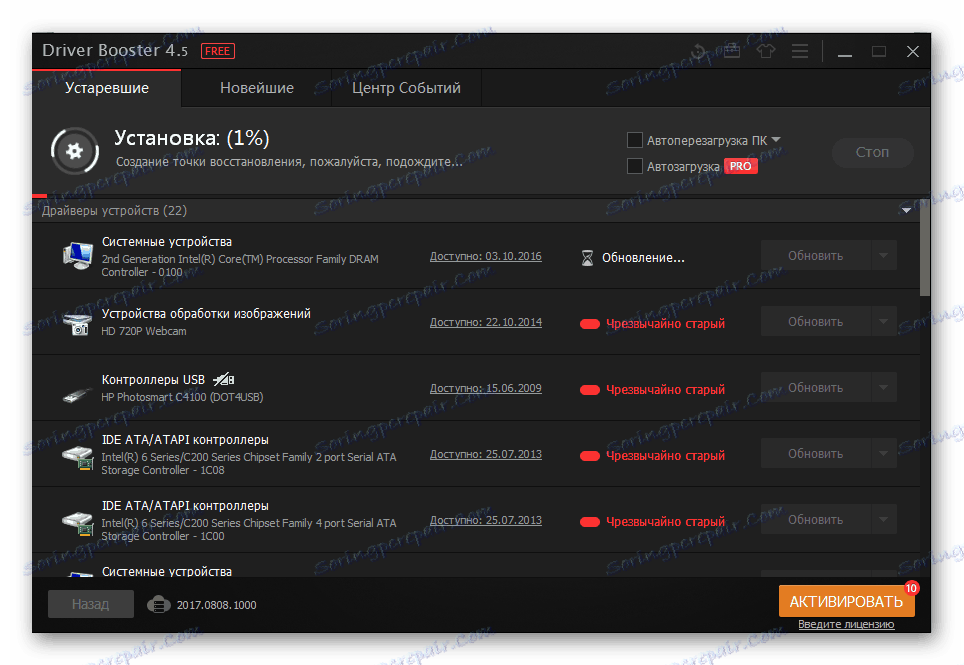
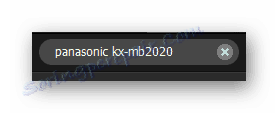
3. način: ID naprave
Lažji način namestitve gonilnika je iskanje po posebni lokaciji z edinstveno številko naprave. Ni potrebe po prenosu pripomočka ali programa, celotno dejanje poteka v nekaj klikih. Za obravnavano napravo je pomemben naslednji ID:
USBPRINTPANASONICKX-MB2020CBE

Na naši spletni strani najdete odličen članek, kjer je ta postopek podrobno opisan. Po branju, vam ni treba skrbeti, da manjka nekaj pomembnih odtenkov.
Preberite več: Namestitev gonilnika prek ID-ja
4. način: standardna orodja za Windows
Preprost, vendar manj učinkovit način namestitve posebne programske opreme je preprost. Če želite delati s to možnostjo, vam ni treba obiskati spletnih mest tretjih oseb. Dovolj je, da izvedete nekaj dejanj, ki jih ponuja operacijski sistem Windows.
- Najprej pojdimo na "Nadzorna plošča" . Metoda absolutno ni pomembna, zato lahko uporabite katero koli od priročnih.
- Nato najdemo "Naprave in tiskalniki" . Dvakrat kliknemo.
- Na samem vrhu okna je gumb "Namestitev tiskalnika" . Pritisnemo na to.
- Nato izberite »Dodaj lokalni tiskalnik« .
- Zapustimo pristanišče nespremenjeno.
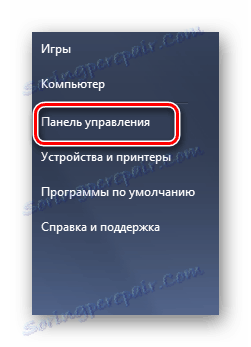
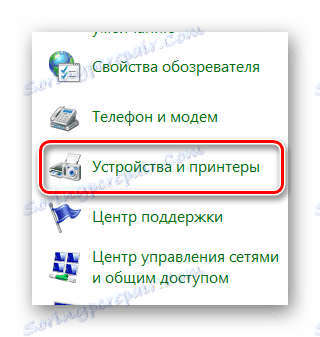
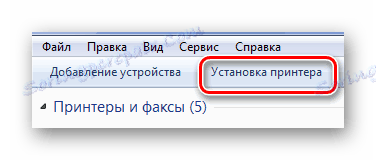
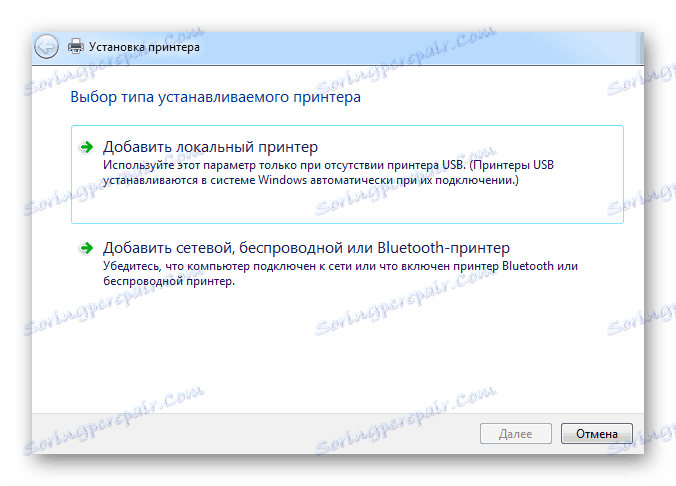
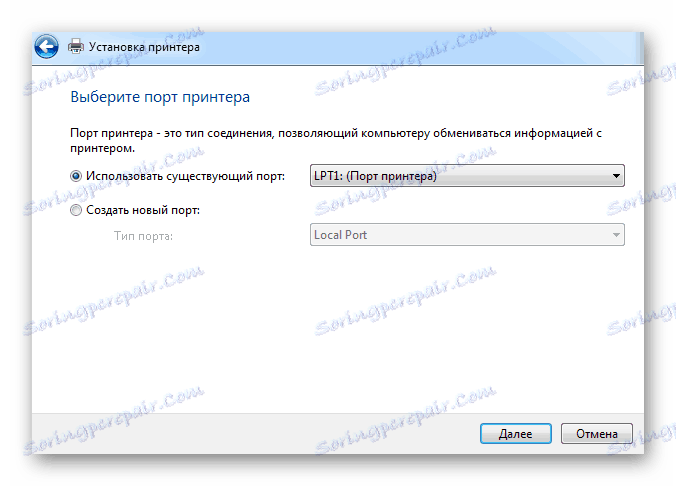
Nato morate izbrati naš MFP s ponujenega seznama, vendar to ne velja za vse različice operacijskega sistema Windows OS.
Kot rezultat smo razstavili 4 aktualna načina za namestitev gonilnika za Panasonic KX-MB2020 MFP.